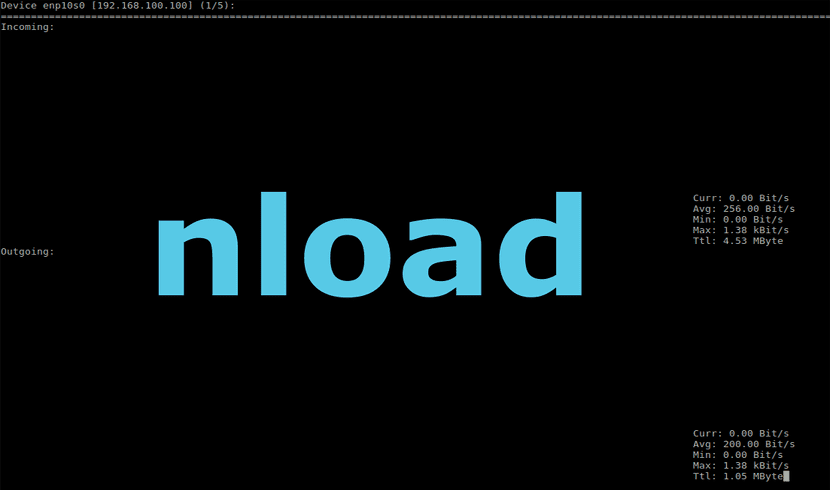
I neste artikkel skal vi ta en titt på nload. Dette er en konsollapplikasjon som overvåker nettverkstrafikk og bruk av båndbredde i virkeligheten. Dette kommandolinjeverktøyet vil hjelpe oss med å overvåke nettverkstrafikken vår. Du vil også gi oss ytterligere informasjon, for eksempel den totale mengden data som overføres og min / maks nettverksbruk.
Nload er en nettverkstrafikkanalysator som er basert på sykepleier. Være en ncurse-basert verktøy som ikke trenger å starte X-server For å bruke denne programvaren kan det være veldig nyttig når det gjelder å administrere maskiner eksternt ... og til og med vårt eget lokale nettverk for den saks skyld. Dette er et konsollprogram som overvåker nettverkstrafikk og båndbreddebruk i sanntid. Alle disse dataene dette programmet vil vise oss på en lettfattelig måte.
Nload vil tilby oss en graf over nettverksbelastningen via kommandolinjen. Denne applikasjonen vil tillate en systemadministrator å enkelt kontrollere trafikken som kommer og går på nettverket ditt. Både en graf over innkommende og utgående trafikk er gitt, samt statistikk for dataoverføring av nettverk.
Dette programmet Det viser oss den totale datamengden som er overført via en nettverksenhet siden siste omstart. Vi kan velge nettverksenheten vi vil overvåke individuelt, eller bare velge den blant alle de som utstyret vårt har koblet til. Det vil også gi oss informasjon om gjeldende båndbreddebruk og minimum, maksimum og gjennomsnittlig bruk av denne båndbredden målt siden den ble startet.
Slik installerer du nload på Ubuntu
Hvis vi vil installere dette programmet i systemer basert på Debian / Ubuntu, kan vi finne nload-pakken tilgjengelig i det offisielle distribusjonsregisteret. Det er derfor vi kan bruke kommandoen APT eller APT-GET til å installere den. Vi trenger bare å åpne en terminal (Ctrl + Alt + T) og skrive følgende kommando i den:
sudo apt install nload
Hvordan bruke nload
Hvis vi kjører nload-kommandoen uten noe alternativ, får vi standardutdata. Ved å trykke på venstre og høyre piltast vi kan bytt mellom enhetene til teamet vårt.
nload
Hvis vi trykker på F2 mens vi kjører programmet, vises alternativvinduet. Ved å trykke på F5 kan vi lagre den gjeldende konfigurasjonen, og ved å trykke på F6, vil konfigurasjonen av konfigurasjonsfilene lastes inn på nytt. Når vi er ferdig med å bruke programmet og vil avslutte, må vi bare trykke q eller Ctrl + c.
Standardverdien for intervallet er 500 millisekunder. Vi kan endre dette intervallet ved å sende parameteren -t etterfulgt av antall intervaller i millisekunder. Husk det Ved å spesifisere kortere oppdateringsintervaller, på omtrent 100 millisekunder, vil vi ha en mye mindre presis trafikkberegning.
Hvis det vi leter etter er kontrollere nettverksbruk med andre intervaller enn de som er angitt som standard, vi trenger bare å utføre følgende kommando i terminalen:
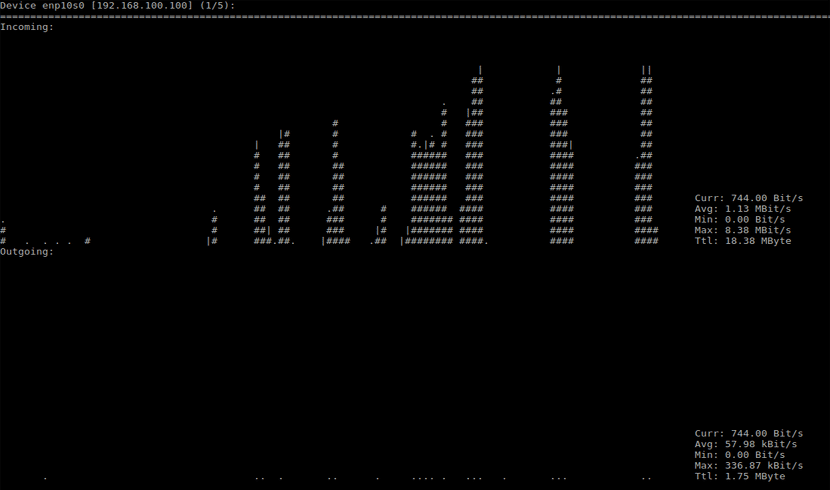
nload -t 700
For å vise programresultater på en enkelt skjerm, trenger vi bare å legge til -m parameteren til kommandoen laste. Med dette alternativet har vi muligheten til å overvåke alle enhetene sammen på en enkelt skjerm. Vi trenger bare å utføre følgende kommando:
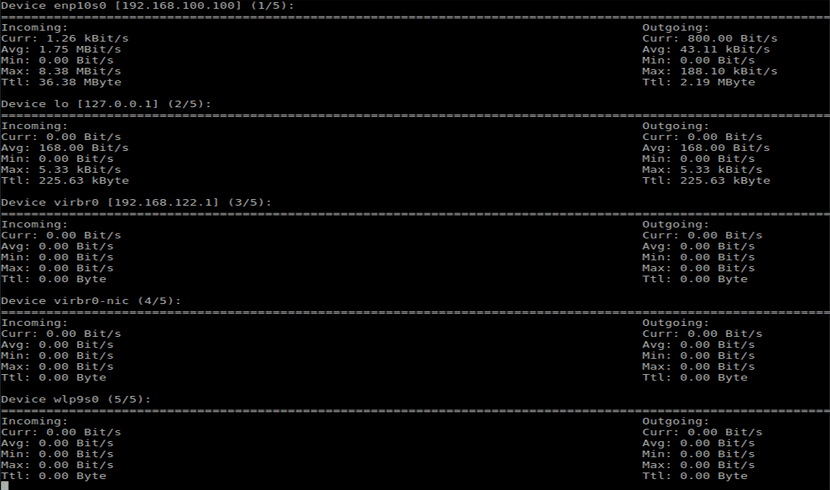
nload -m
Det vil vi også kunne overvåke en bestemt enhet (grensesnitt). Vi trenger bare å utføre følgende kommando, der enp10s0 vil være navnet på enheten (i dette eksemplet):
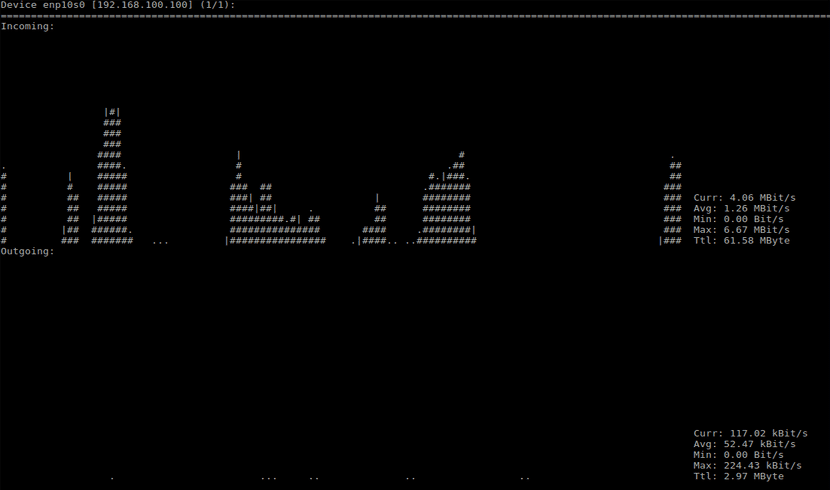
nload enp10s0
Dette programmet vil gi oss flere alternativer. Vi vil være i stand til å skaffe deg alle tilgjengelige alternativer ved å bruke hjelpen mann vil gi oss. Vi trenger bare å åpne denne hjelpen ved å bruke følgende kommando i terminalen:
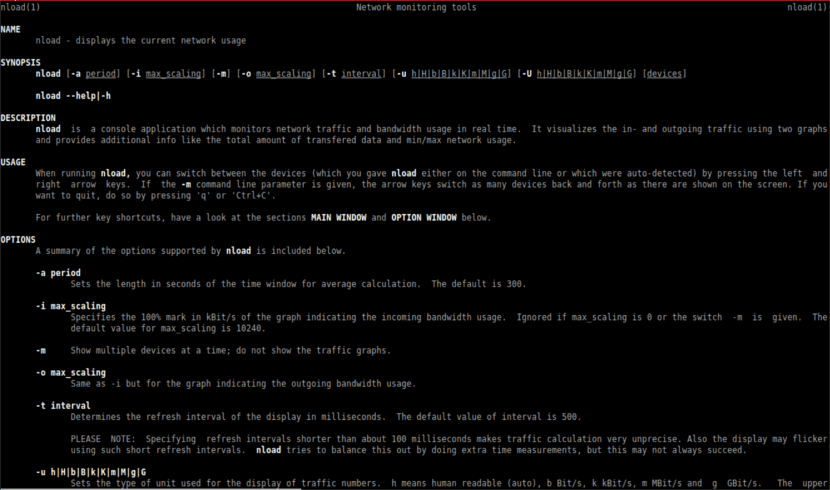
man nload
Avinstaller Nload
For å fjerne dette programmet fra operativsystemet vårt, må vi bare åpne en terminal (Ctrl + Alt + T) og skrive inn følgende:
sudo apt remove nload